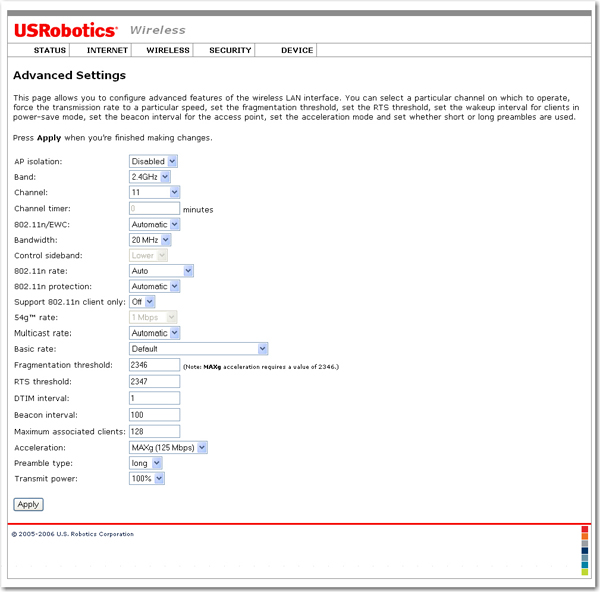
De velden in dit gedeelte hebben betrekking op geavanceerde draadloze functies die de meeste gebruikers niet hoeven te wijzigen. Als u deze instellingen wilt wijzigen, dient u de standaard instellingen te noteren voordat u wijzigingen aanbrengt. Op deze wijze kunt u de instellingen herstellen wanneer er problemen optreden.
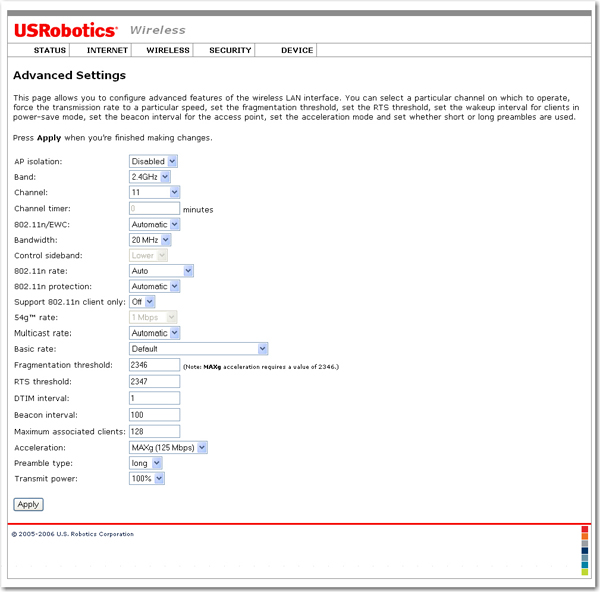
Regel- en secundaire uitbreidingskanalen zijn alleen van toepassing als de gateway op de 40 MHz bandbreedte functioneert en de 802.11n mode (802.11n-modus) als Automatic (Automatisch) is geconfigureerd.
Amerikaanse kanalen:
Regelkanaal |
Zijband |
Uitbreidingskanaal |
|---|---|---|
1 - 7 |
Lager |
Kanaalnummer + 4 |
5 - 11 |
Hoger |
Kanaalnummer - 4 |
Europese kanalen:
Regelkanaal |
Zijband |
Uitbreidingskanaal |
|---|---|---|
1 - 9 |
Lager |
Kanaalnummer + 4 |
5 - 13 |
Hoger |
Kanaalnummer - 4 |
Voorbeeld: als het regelkanaal op 1 is ingesteld, wordt het uitbreidingskanaal op kanaal 5 verzonden. De totale bandbreedte van de signalen op kanaal 1 en 5 is gelijk aan 40 MHz.
Voorbeeld: als het regelkanaal op 11 is ingesteld, wordt het uitbreidingskanaal op kanaal 7 verzonden. De totale bandbreedte van de signalen op kanaal 11 en 7 is gelijk aan 40 MHz.
AP isolation (AP-isolatie): schakel deze optie in als u niet wilt dat uw draadloze apparaten met elkaar kunnen communiceren.
Band (Band): dit is het frequentiebereik dat de gateway gebruikt om met uw draadloze apparaten te communiceren.
Channel (Kanaal): hier kunt u het kanaal instellen waarop de gateway functioneert. Als u storingen of problemen met het draadloze netwerk ondervindt, kunt u de problemen mogelijk verhelpen door het kanaal te wijzigen. Het wordt aanbevolen het regelkanaal op Automatic (Automatisch) in te stellen om storing van aangrenzende netwerken te voorkomen. Zie Regel- en uitbreidingskanalen voor meer informatie.
Channel timer (Kanaaltimer): stel de tijd in minuten in waarin de gateway naar het beste draadloze kanaal mag zoeken. Deze optie is alleen beschikbaar als de kanaalselectie is ingesteld op Automatic (Automatisch).
802.11n mode (802.11n-modus): u kunt Enabled (Ingeschakeld) of Disabled (Uitgeschakeld) selecteren. Als u Enabled (Ingeschakeld) selecteert, wordt 802.11n ondersteund en als u Disabled (Uitgeschakeld) selecteert, wordt 802.11n niet ondersteund.
Bandwidth (Bandbreedte): geef aan welke bandbreedte de gateway voor de radiofrequentie moet gebruiken als de 802.11n mode (802.11n-modus) op Automatic (Automatisch) en het Control Channel (Regelkanaal) als Automatic (Automatisch) is ingesteld. U hebt de keuze uit 20 MHz en 40 MHz. Als de gateway andere naburige draadloze netwerken detecteert, wordt 20 MHz gebruikt om storing van de netwerken te voorkomen. Als er geen andere naburige netwerken worden gedetecteerd, gebruikt de gateway 40 MHz.
Als de 802.11n mode (802.11n-modus) op Automatic (Automatisch) is ingesteld, gebruikt de gateway zowel op 20 MHz als op 40 MHz dynamische kanaalselectie om de beste kanalen voor overdracht te bepalen en optimale prestaties te leveren.
Control Sideband (Regelzijband): geef op of het uitbreidingskanaal in de Upper (Hogere) of Lower (Lagere) zijband zit. Zie Regel- en uitbreidingskanalen voor meer informatie.
802.11n rate (802.11n-snelheid): stel de snelheid van de fysieke laag (NPHY) in. Deze snelheden zijn alleen van toepassing als de 802.11n mode (802.11n-modus) op Automatic (Automatisch) is ingesteld.
802.11n protection (802.11n-bescherming): de 802.11g-normen bieden een beschermingsmethode die ervoor zorgt dat 802.11g- en 802.11b-apparaten in hetzelfde netwerk actief kunnen zijn zonder tegelijk te 'spreken'. Schakel 802.11n-bescherming niet uit als de kans bestaat dat een 802.11b- of 802.11g-apparaat uw draadloze netwerk moet gebruiken. De modus Auto (Autom.) zorgt ervoor dat draadloze apparaten gebruik maken van RTS/CTS om de 802.11n-prestaties te verhogen in gemengde 802.11g-/802.11b-netwerken. Zet de bescherming uit om de 802.11n-doorvoer onder de meeste omstandigheden te maximaliseren.
Opmerking: als u On (Aan) selecteert voor Support 802.11n client only (Alleen 802.11n-client ondersteunen), kunnen 802.11g- en 802.11b-clients geen verbinding krijgen met het netwerk.
54g™ rate (54g™-snelheid): stel de 54g+-snelheid in op 54g Auto (54g autom.) voor de meest uitgebreide compatibiliteit of op 54g Performance (54g-prestaties) voor de snelste prestaties met gecertificeerde 54g-apparatuur. Selecteer 802.11b Only (Alleen 802.11b) als alle draadloze clients alleen de 802.11b-modus ondersteunen. 54g LRS (54g Limited Rate Support) is bedoeld voor de ondersteuning van oudere (802.11b)-clients die niet compatibel zijn met access points die andere snelheden in hun beaconframes aangeven dan de snelheden van 1 en 2 Mbps van de originele 802.11-clients. Gebruik 54g LRS (54g LRS) alleen als er geen verbindingen in de andere drie modi tot stand hoeven te worden gebracht.
Multicast rate (Multicast-snelheid): geef aan met welke snelheid multicast-pakketten op uw draadloze netwerk worden verzonden en ontvangen. Multicast-pakketten worden gebruikt om één enkel bericht naar een reeks ontvangers binnen een bepaalde groep te versturen. Tele- en videoconferenties en e-mailgroepen zijn voorbeelden van multicast-toepassingen. Door een hoge multicast-snelheid in te stellen, kunt u mogelijk de prestaties van de multicast-functies verbeteren. Deze snelheden worden in Mbps weergegeven. U hebt de keuze uit Automatic (Automatisch), 1, 2, 5.5, 6, 9, 11, 12, 18, 24, 36, 48, 54.
Basic rate (Basissnelheid): selecteer de basissnelheid die draadloze clients moeten ondersteunen. U hebt de keuze uit Default (Standaard), All (Alle) of een snelheid uit de vervolgkeuzelijst.
Fragmentation threshold (Fragmentatiedrempel): het maximale niveau dat de gateway bereikt bij het verzenden van gegevens in pakketten voordat de pakketten in fragmenten worden opgedeeld. Als er problemen optreden bij het verzenden van gegevens, komt dit doorgaans doordat er ander verkeer op het netwerk plaatsvindt en het gelijktijdige verkeer conflicten veroorzaakt. U kunt dit probleem mogelijk oplossen door de gegevens op te delen in fragmenten. Hoe lager de waarde voor de fragmentatiedrempel, hoe kleiner een pakket voordat het in fragmenten wordt opgedeeld. Als u de maximale waarde opgeeft (2346), wordt fragmentatie in feite uitgeschakeld. U moet dit niveau alleen wijzigen als u een gevorderde gebruiker bent.
RTS threshold (RTS-drempel): de RTS-drempel is de minimale grootte in bytes waarbij het Request to Send/Clear to Send (RTS/CTS)-mechanisme wordt gebruikt. In een netwerk waarin er aanzienlijke radiostoring is of waarin veel draadloze apparaten hetzelfde kanaal gebruiken, kan het frameverlies mogelijk worden verminderd door de RTS-drempel te verlagen. De RTS-drempel is standaard op de maximale waarde, namelijk 2347 bytes, ingesteld.
DTIM Interval (DTIM-interval): deze parameter configureert de tijd waarna gebufferde broadcast- en multicast-frames aan de draadloze clients worden geleverd. Deze optie stelt mobiele apparaten in staat stroom te besparen. Als u toepassingen gebruikt die broadcast- of multicast-frames gebruiken om gegevens te leveren, dient u het Delivery Traffic Indication Message (DTIM)-interval op 1 in te stellen om de vertraging van realtime verkeer zoals multicast-audio en videostreams te beperken.
Beacon Interval (Beacon-interval): de tijdsduur tussen beacon-transmissies. Een beacon is het levenssignaal van een draadloze client of gateway en wordt naar draadloze clients verzonden om aan te geven dat het draadloze netwerk nog actief is. Deze optie moet worden ingesteld op een waarde tussen 1 en 1000 milliseconden. Het standaard beacon-interval is 100 ms.
Maximum associated clients (Max. aantal verbonden clients): geef op hoeveel draadloze clients er maximaal met de gateway mogen worden verbonden.
Acceleration (Acceleratie): selecteer None (Geen), 54g+ (Xpress™) (54g+ (Xpress™)) of MAXg (125 Mbps) (MAXg (125 Mbps)). Deze functies bepalen de normale snelheden of de snelheden met acceleratie. Stel de modus in op 54g (Xpress™) (54g+ (Xpress™)) voor de meest uitgebreide compatibiliteit. Stel de modus in op None (Geen) als u problemen met oudere 802.11b/g-apparatuur ondervindt. Kies voor een hogere doorvoer MAXg (125 Mbps) (MAXg (125 Mbps)) als uw draadloze clients MAXg ondersteunen.
54g™ mode (54g™-modus): bij 54g mode (54g-modus) kunt u Automatic (Automatisch), 802.11g Performance (802.11g-prestaties) of 802.11b Only (Alleen 802.11b) selecteren. Deze optie is alleen beschikbaar als 802.11n mode (802.11n-modus) is ingesteld op Disabled (Uitgeschakeld).
54g™ protection (54g™-bescherming): als u deze optie instelt op Automatic (Automatisch), maakt de gateway gebruik van RTS/CTS om de 802.11g-prestaties te verbeteren in gemengde 802.11-omgevingen. Als u deze optie instelt op Disabled (Uitgeschakeld), worden de 802.11g-prestaties onder de meeste omstandigheden gemaximaliseerd terwijl de overige 802.11-modi (802.11b, etc.) van secundair belang zijn. Deze optie is alleen beschikbaar als 802.11n mode (802.11n-modus) is ingesteld op Disabled (Uitgeschakeld).
Preamble type (Type preamble): dit geeft de lengte van het Cyclic Redundancy Check (CRC)-blok voor communicatie tussen de gateway en draadloze clients aan. De preamble bestaat uit de velden Synchronisatie en Beginframebegrenzer (SDF). Het synchronisatieveld wordt gebruikt om de levering van een frame aan draadloze apparaten aan te geven, om de frequentie van het radiosignaal te meten en om indien nodig correcties door te voeren. De SFD aan het einde van de preamble wordt gebruikt om het begin van het frame te markeren.
Als u geen 802.11b-apparaten in uw netwerk gebruikt, kunt u de preamble voor optimale prestaties op Short (Kort) instellen. Stel de preamble in op Long (Lang) als het netwerk zowel 802.11g- als 802.11b-apparaten omvat.
Transmit power (Zendvermogen): selecteer 20%, 40%, 60%, 80% of 100% in de vervolgkeuzelijst. Het vermogen geeft de sterkte van het draadloze signaal dat door de gateway wordt verzonden aan. Mogelijk wilt u een lagere instelling proberen als u in een gebied woont waar het draadloze signaal overlapt met andere draadloze netwerken en u minder interferentie wilt veroorzaken.
Opmerking: klik op Apply (Toepassen) om alle nieuwe instellingen op te slaan.